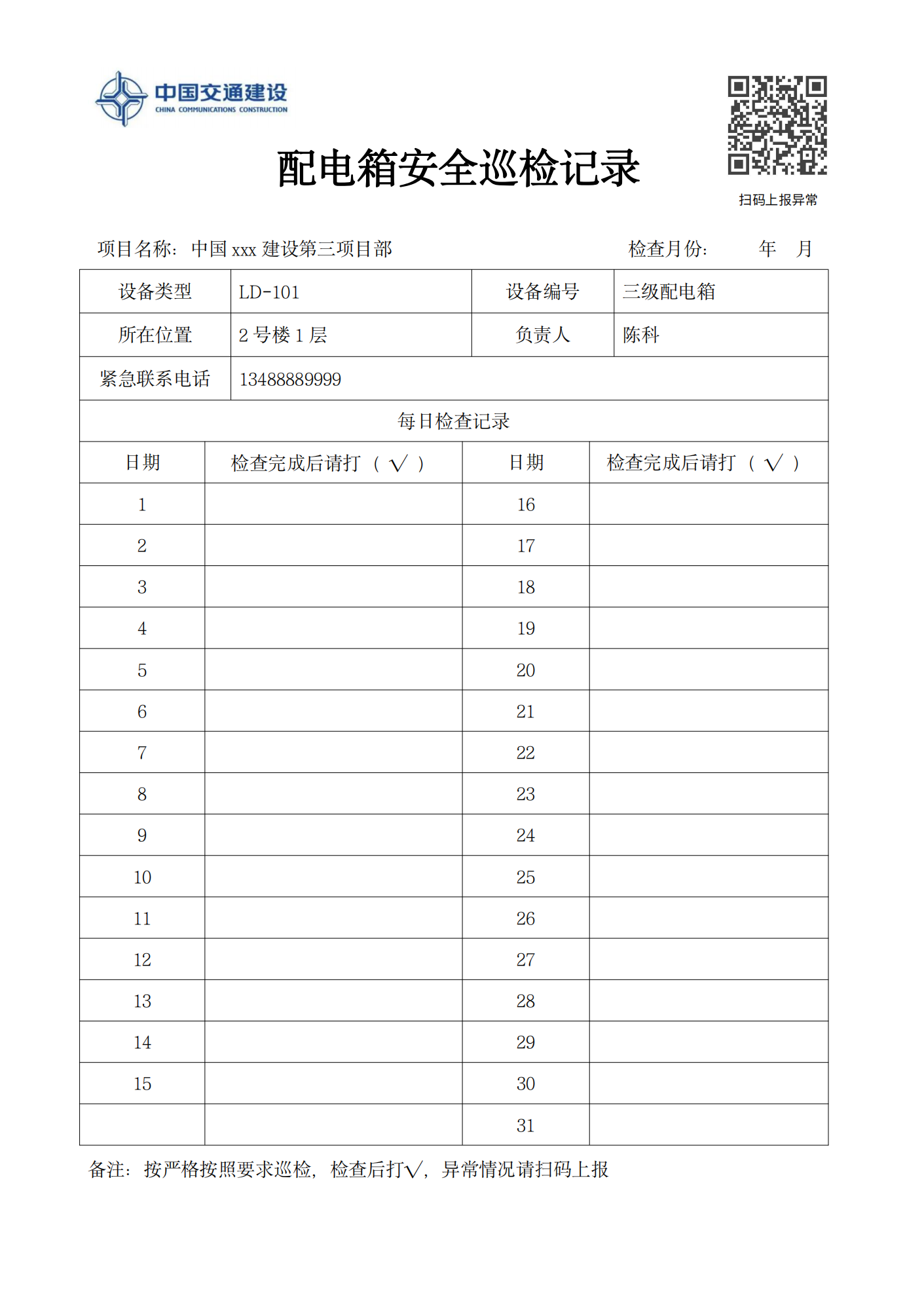自定义Word 样式
自定义 word 标签样式实现了 完全自定义A4排版。若草料提供的A4样式不符合需求,可利用本地已有Word,调整样式,插入可变内容字段。
排版后上传,子码数据会自动带入,生成不同的PDF,可使用A4打印机快速打印落地。适用于工序流转、配电箱日检、人员信息档案等场景。
1、准备好word文件,插入可变内容字段
草料提供了配电箱日检、工序流转等word模板,可直接下载调整word排版后使用。
也可使用本地已有的word,将批量模板中的可变内容,以${可变内容名称}格式插入word中占位,上传后,子码数据会自动插入对应位置。
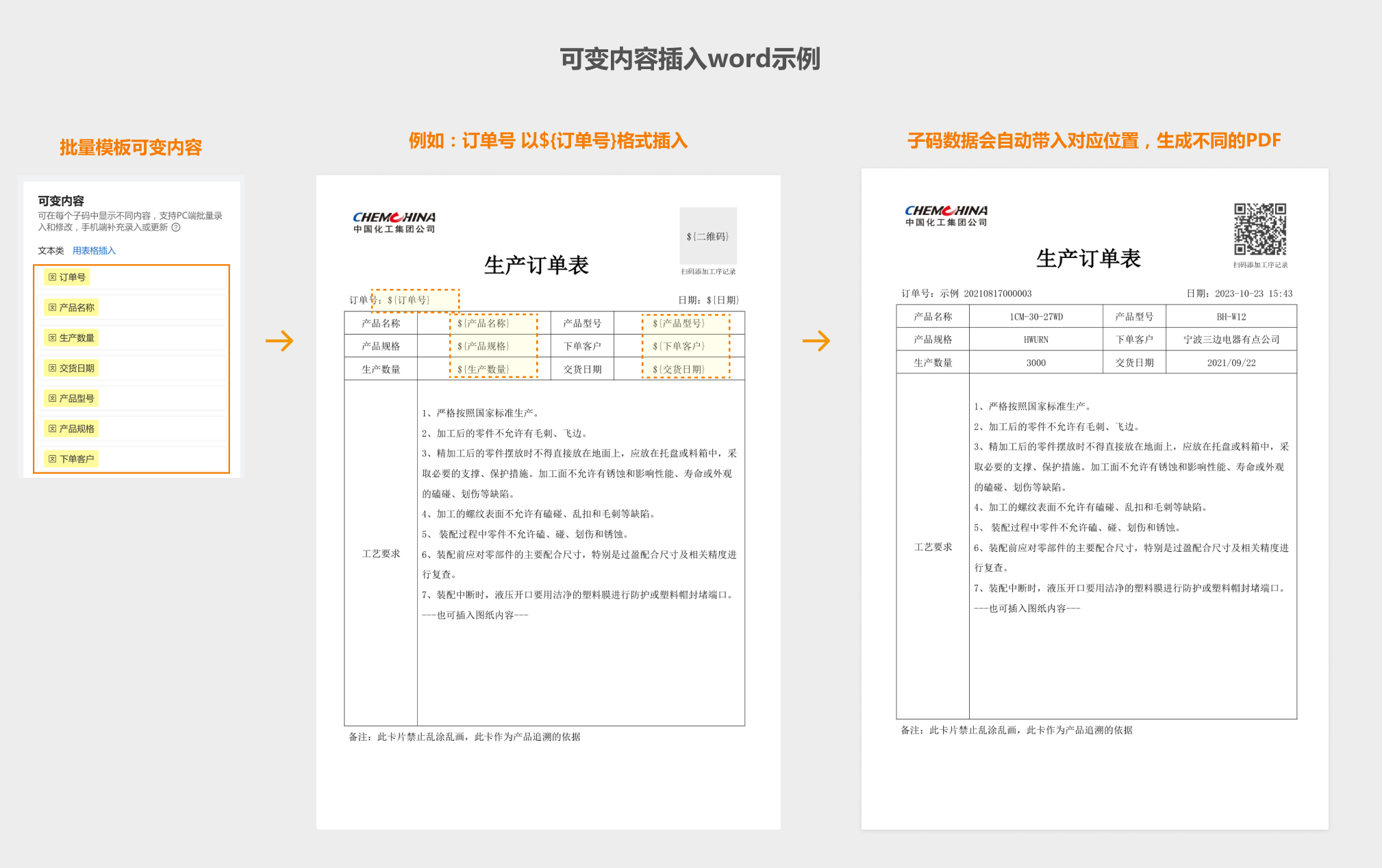
1.1 插入可变内容字段
将批量模板中的可变内容,以${可变内容名称}格式插入word中占位。
也可在自定word样式弹窗上「可变内容字段代码表」,直接复制“可变内容字段代码”,粘贴到word文件中。
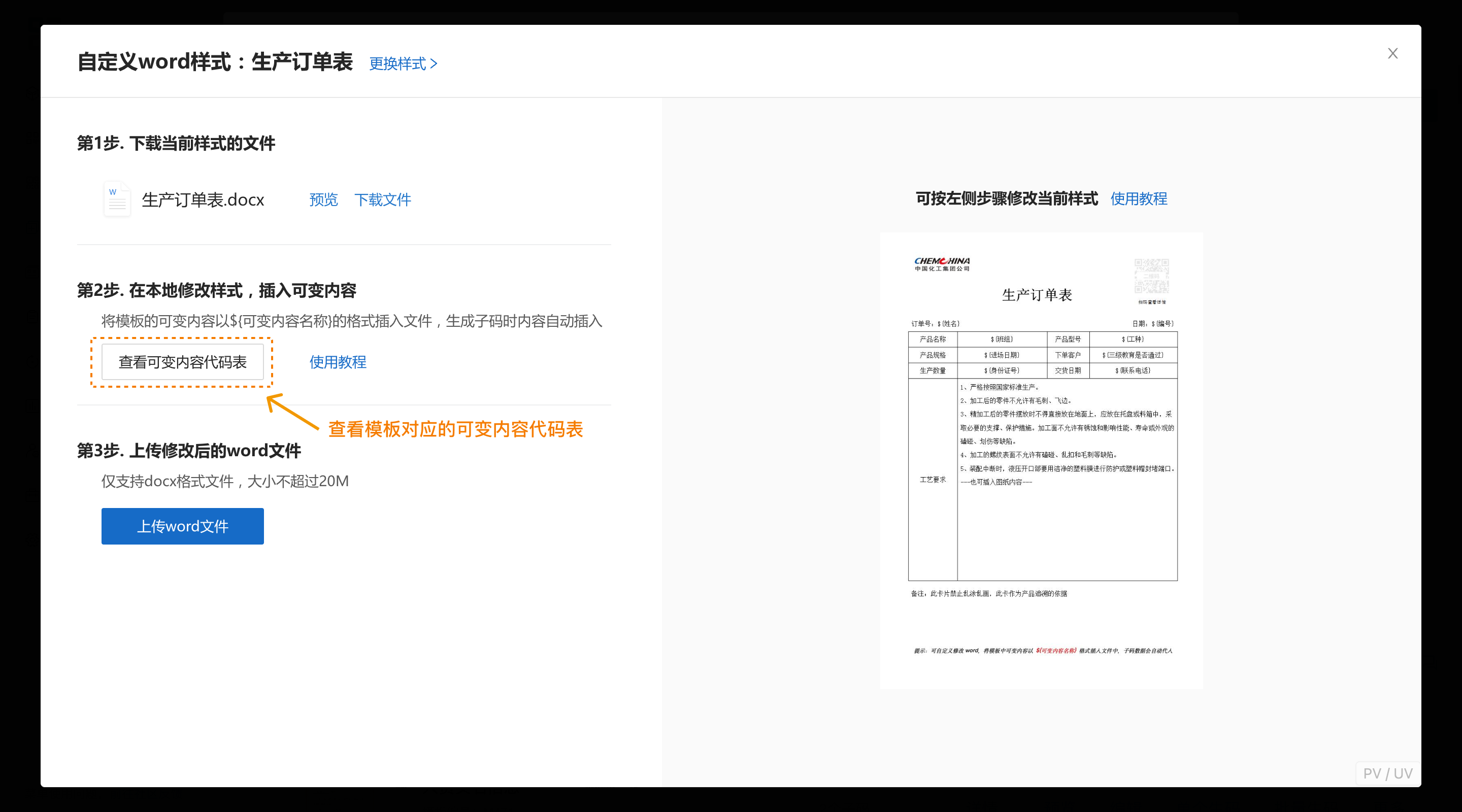
1.2 插入字段代码视频教程
1.3 调整word排版
整理了word文件排版教程和相关说明,调整排版时可以进行参考。
常见问题:
a)如何调整插入的二维码尺寸?
将字段代码表里的二维码占位组件粘贴到word后,可直接通过拖动占位图片尺寸来调整插入的二维码大小。

b)如何调整插入的图片宽高?
默认图片的高度为40mm,可自定义调整图片宽高。图片会按照设定的宽高插入word对应位置。只需要粘贴一次,如果有多张图片导出时会自动进行排版。
举例:如需要设定图片宽高为26mmx35mm,可调整代码为${照片:26mmx35mm}
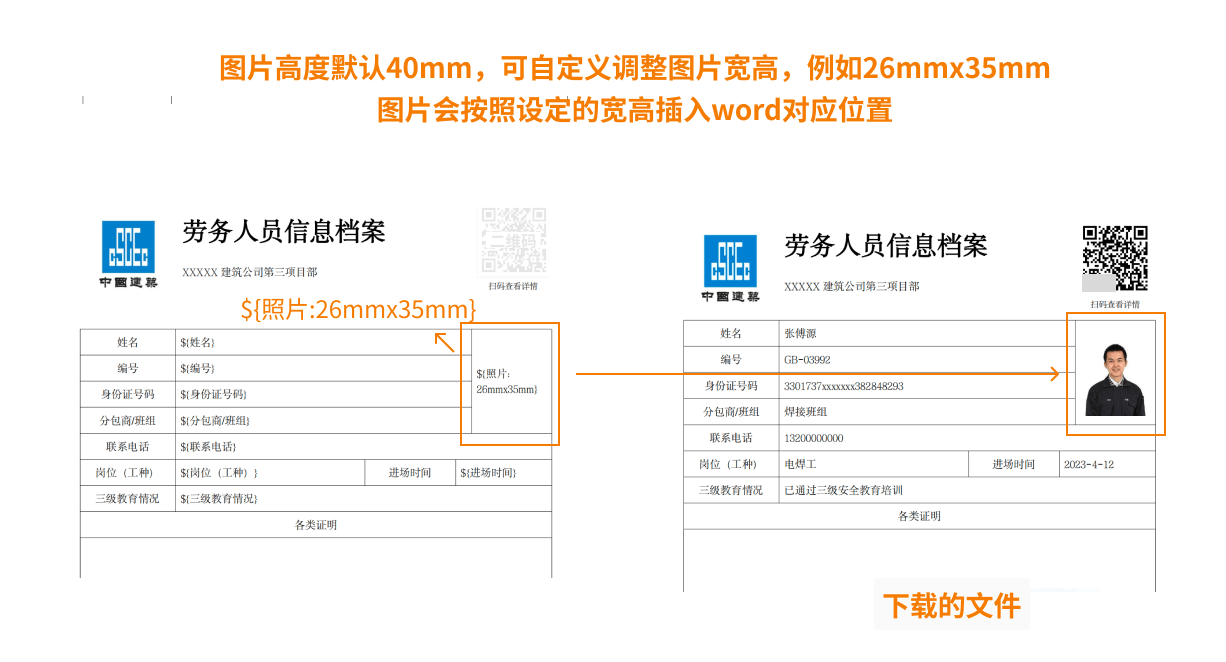
更多word排版教程和相关问题说明,可前往查看。了解详情
2、上传自定义word文件
将已经排版美化,插入字段代码的word文件保存到本地后,点击上传自定义word文件。
仅支持docx格式文件,大小最大不超过20M。
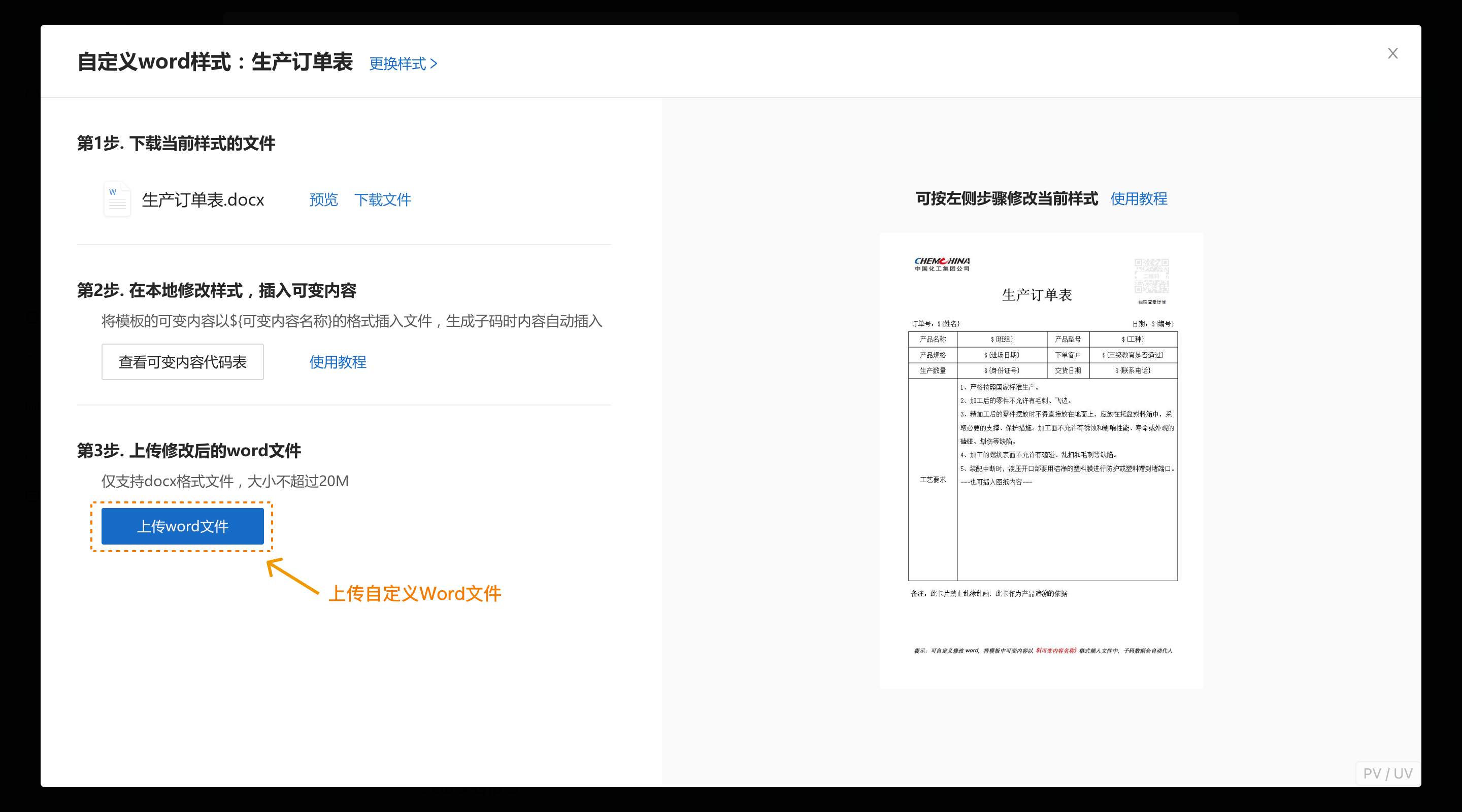
3、下载打印
上传后保存,在模板详情页,可点击批量下载,下载一页一个的A4 PDF文件,使用普通A4打印机,即可快速打印落地。
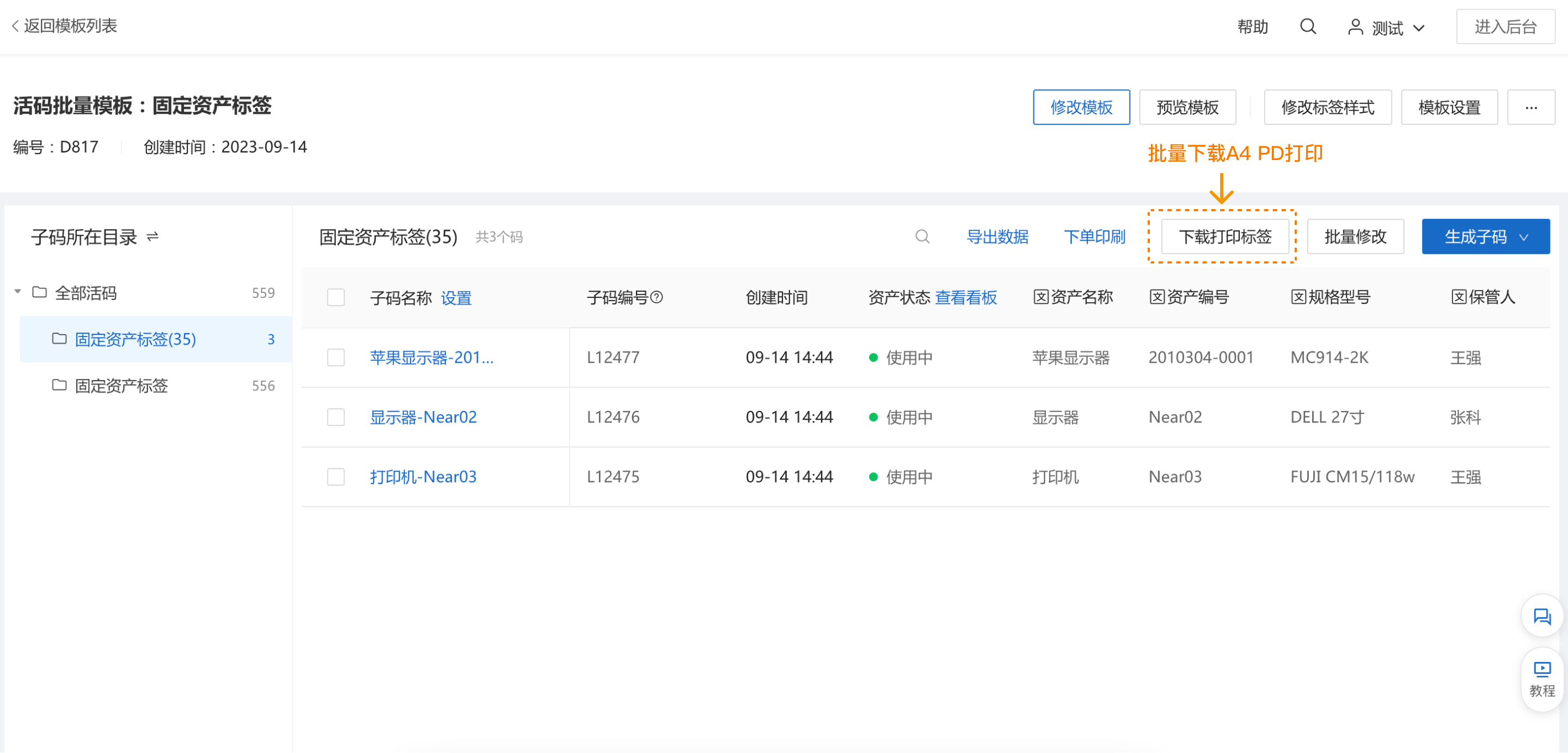
常见问题
1.支持上传的WORD版本有哪些?
答:推荐word版本 Microsoft Word 2007-2019 (.docx)。
2.为什么WORD上传不成功?
答:仅支持 .docx 格式的word文件,不支持 .doc 格式。
3. 批量标签可以上传自定义A4模板么?
答:目前暂不支持,仅批量活码提供自定义A4标签样式入口
4. 为什么导出的PDF和我模板中的单元格高度会不一样?
答:由于pdf是需要填入实际内容,内容长度和字段代码长度不一样,会导致换行,从而撑高单元格高度。请以最后导出效果为主。
5. 为什么我修改图片样式参数后不生效?
答:图片样式参数不要使用小数点,这样会导致不生效。如果不是整数,可以用毫米为单位,如:4.5cm应该改为45mm,才会生效。
6. 为什么PDF预览时二维码没有问题,但是打印出来码眼被裁掉了呢?
答:会存在打印时把页面放大的情况,如果二维码在页面边缘会被遮住。你可以在打印设置中,调整页面适应为98%。